Ben je het zat hoe alle moderne aangepaste Linux-thema's eruit zien? Ziek van de platte trend? Uitgeput met "materiaalontwerp?" Probeer het Retro OneStepBack-thema op maat!
Wat is OneStepBack? Het is een liefdevol GTK-thema voor de Linux-desktopomgeving die lijkt op het NextStep-besturingssysteem van Steve Job. Het komt in verschillende kleuren en probeert het beste het uiterlijk van de oude NeXT-dagen na te bootsen.
Opmerking: OneStepBack is een GTK-thema, dus het is niet mogelijk om het te gebruiken op de KDE Plasma 5-desktop, LXQt of elke desktopomgeving die geen ondersteuning biedt voor GTK 2 of 3.
OneStepBack downloaden
Het thema van de OneStepBack GTK is beschikbaar op dethemawebsite Gnome-Look.org, met meerdere beschikbare versies. De verschillende versies van het thema zijn niet al te verschillend met subtiele veranderingen in het kleurenschema, zoals blauw, groen, enz. Als je geïnteresseerd bent in het gebruik van het OneStepBack-thema op je Linux-bureaublad, moet je naar de Gnome-Look-pagina voor OneStepBack.
Als je eenmaal op de Gnome-Look-pagina bent gekomen voor het OneStepBack-thema, kijk je rond naar de knop "Bestanden" en klik je erop met je muis. Het moet zich direct onder de screenshot-viewer bevinden.
In de bestandensectie ziet u er verschillendeverschillende versies van het OneStepBack-thema. Kijk door om degene te vinden die u wilt gebruiken. Selecteer vervolgens het downloadpictogram om het themabestand op uw Linux-pc te pakken.
Pak OneStepBack uit
Nu het OneStepBack-themabestand is voltooiddownloaden op uw Linux-pc, het is tijd om de bestanden uit te pakken zodat ze op het systeem kunnen worden ingesteld. Om de bestanden uit te pakken, start u de bestandsbeheerder op uw Linux-bureaublad en klikt u op de map "Downloads".
Eenmaal in de map "Downloads" in LinuxBestandsbeheer, zoek het OneStepBack-archief en klik er met de rechtermuisknop op. Selecteer daarna de optie "uitpakken" en decomprimeer het thema-archief.
U kunt ook een terminalvenster openen met Ctrl + Alt + T of Ctrl + Shift + T, gebruik dan CD om naar de map 'Downloads' te gaan en deze uit te pakken Uitpakken commando.
Opmerking: mogelijk moet u eerst het hulpprogramma Unzip installeren. Klik hier voor meer informatie.
cd ~/Downloads unzip OneStepBack-*.zip
Installeer OneStepBack
Om het OneStepBack-thema op Linux te installeren, moet u alle bestanden in de / Usr / share / themes / map of, in de ~ / .Themes map voor gebruik door individuele gebruikers.
Start een terminalsessie om de installatie te starten. Voer vervolgens de CD opdracht om de opdrachtregel te verplaatsen van de basismap (~ /) naar de map ~ / Downloads waar eerder OneStepBack werd uitgepakt.
cd ~/Downloads
Nu de opdrachtregel in de map 'Downloads' staat, volgt u hieronder hoe u het OneStepBack-thema kunt instellen op Linux voor het hele systeem of voor gebruik door één gebruiker.
Installeer het hele systeem
Gebruik het. Om het OneStepBack-thema op Linux in te stellen mv commando met sudo. Houd er rekening mee dat als u geen toegang hebt tot sudo, su werkt ook.
sudo mv OneStepBack-* /usr/share/themes/
Of, als u geen toegang hebt tot het sudoers-bestand, logt u in op Root met su en verplaats vervolgens de bestanden.
su - mv OneStepBack-* /usr/share/themes/
Installeren voor één gebruiker
Degenen die het OneStepBack GTK-thema niet beschikbaar willen maken voor elke gebruiker op het systeem, moeten het thema installeren in de ~ / .Themes map in de thuismap in plaats van / Usr / share / themes.
Gebruik de om de installatie voor afzonderlijke gebruikers te starten mkdir opdracht om een nieuwe te maken ~ / .Themes map.
mkdir -p ~/.themes
Voltooi het installatieproces met behulp van de mv commando om de themabestanden in de nieuwe te plaatsen ~ / .Themes map.
mv OneStepBack-* ~/.themes/
Activeer OneStepBack
Met het OneStepBack GTK-thema op uw geïnstalleerdLinux-pc, het is tijd om het te activeren als uw standaardsysteemlook. Om dit te doen, moet u het systeeminstellingengebied openen op de Linux-desktopomgeving die u gebruikt.

Nadat u het systeeminstellingengebied op uw Linux-desktopomgeving hebt gestart, zoekt u in de toepassing naar de instelling 'Uiterlijk' of 'Thema' en klikt u erop met de muis.
Binnen het gedeelte 'Uiterlijk' of 'Thema's',zoek de optie om het standaard GTK-thema te wijzigen en klik erop. Kijk vanaf daar door het menu voor een van de OneStepBack-thema's in het themapakket en selecteer het om OneStepBack toe te passen als het standaard GTK-thema voor uw Linux-desktopomgeving.
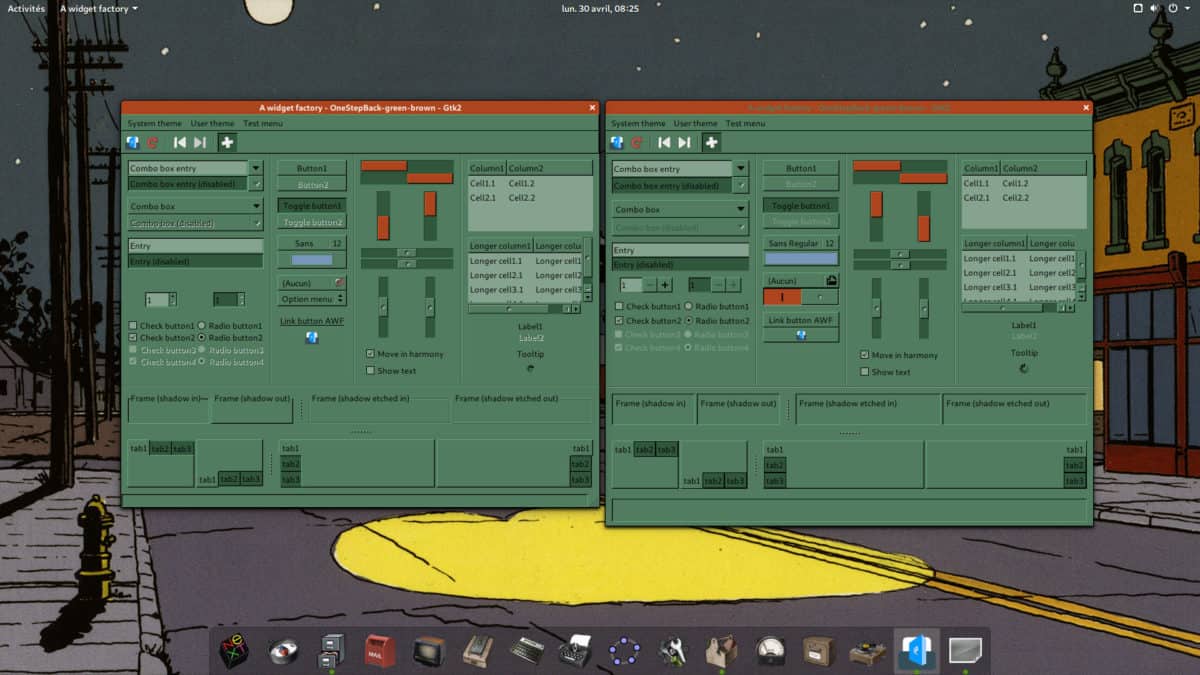
Het proces voor het inschakelen van GTK-thema's varieert vandesktop naar desktop op Linux. Als je de bovenstaande instructies hebt gevolgd om het OneStepBack-thema op je systeem te activeren en het niet helemaal kunt krijgen, word dan niet gek! We hebben u gedekt. Bekijk de onderstaande links. Elk item in de lijst bevat informatie over het inschakelen van aangepaste GTK-thema's op Linux.
- Gnome Shell
- Maat
- grasparkiet
- Kaneel
- LXDE
- xfce4



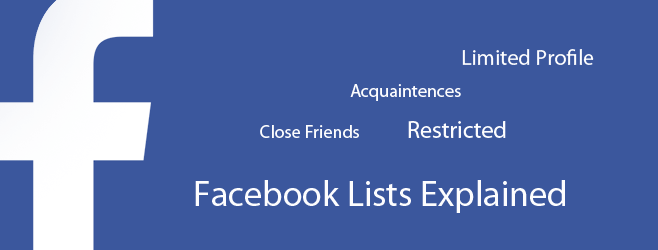









Comments